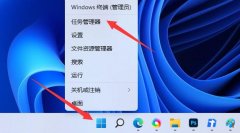声音是计算机使用体验中不可或缺的一部分,但当声卡出现故障时,音质下降或音频播放不正常会让用户感到极度沮丧。为了帮助解决这个常见问题,《声卡故障排查指南》提供了系统的步骤,帮助用户快速找出故障根源,并进行有效的修复。

在开始排查之前,了解声卡的基本构造和功能是必要的。声卡分为集成声卡和独立声卡,前者通常与主板一体,后者则是拥有独立处理性能的扩展卡。独立声卡往往为游戏、音乐制作等专业用户提供更高质量的音频输出。如果谁在高负载状态下遭遇音频问题,检查声卡的接口与配置是不可或缺的一步。
软件检查
声卡故障的第一步通常涉及软件层面的检查。确认音频播放设备的设置,确保未错误切换至其他输出设备。驱动程序的更新也是解决音频问题的重要环节。进入设备管理器,找到声卡,手动更新驱动程序,重启电脑并测试音频是否恢复正常。
物理连接
一旦软件检查未能解决问题,需进一步审视物理连接。在耳机插孔、扬声器接口等地方确认是否存在松动或接触不良的情况。对于独立声卡,插槽的灰尘积聚也可能影响音质,因此可以尝试清理接口并重新插入设备。
硬件评估
如果以上方法仍无法解决,可能需要对声卡进行硬件检测。对于独立声卡,可以考虑将其卸下并重装或更换其他扩展插槽。如果是集成声卡,尝试使用外部USB声卡也是一个不错的选择,该方法能避免主板本身的故障问题。
市场趋势及DIY建议
声卡市场逐年扩张,USB声卡因其便捷性和性价比,受到用户青睐。尤其在DIY组装方面,许多玩家选择定制自己的音频方案。在选购声卡时,建议关注声卡的采样率和动态范围,确保能够满足个人对音质的需求。定期更新驱动程序和操作系统也是优化音质性能的重要一环,保持系统在最佳状态。
专业音频处理需要的不仅仅是声卡本身,还需要与之匹配的其他音响设备,包括耳机、扬声器等。优化整个音频系统的配置,才能获得更好的使用体验。
常见问题解答(FAQ)
1. 声音播放不正常的常见原因有哪些?
- 驱动问题、物理连接不良、声卡硬件故障等。
2. 如何检查声卡驱动程序是否已更新?
- 进入设备管理器,找到声卡驱动,右键选择更新驱动程序。
3. 使用外部声卡有什么好处?
- 外部声卡通常有更好的音频处理能力,适合对音质要求高的用户。
4. 声卡故障是否可以自己修复?
- 简单的软件和物理检查可以自行解决,但严重硬件故障建议寻求专业技术支持。
5. 如果声卡的问题依旧,没有解决方案,我该怎么做?
- 可以考虑联系专业维修服务,或者更换新型声卡以解决持续出现的音频故障。